В этом примере показано, как скопировать рисунок в буфер обмена и как задать опции копирования. Когда рисунок находится в буфере обмена, ее можно вставить в другие приложения, такие как документ или презентация.
Создайте столбчатую диаграмму с заголовком. Скопируйте рисунок в системный буфер обмена, нажав кнопку Edit > Copy Figure.
x = [3 5 2 6 1 8 2 3];
bar(x)
title('Bar Chart')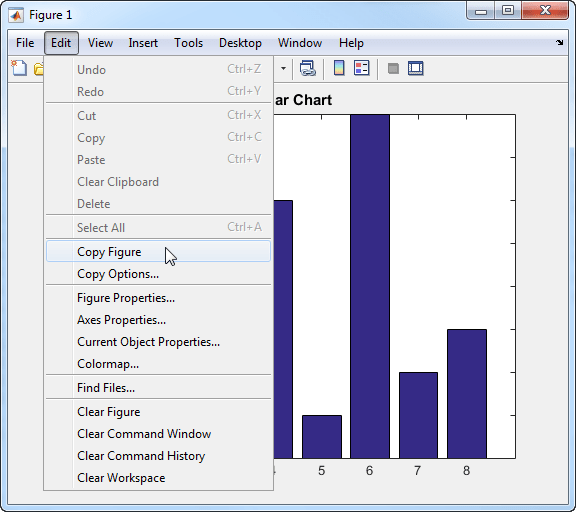
Вставьте скопированный рисунок в другие приложения, обычно щелкая правой кнопкой мыши. По умолчанию MATLAB® преобразует цвет фона скопированного рисунка в белый.
Примечание
Опция Copy Figure недоступна в Linux® систем. Используйте программную альтернативу.
Для программного копирования рисунка используйте '-clipboard' опция с print. Задайте формат как '-dbitmap', '-dpdf', или '-dmeta'. Формат метафайла, '-dmeta', поддерживается в Windows® только системы.
Можно настроить определенные параметры для рисунков, которые копируются в буфер обмена. Для доступа к этим опциям выберите Edit > Copy Options из меню рисунка. Настройки применяются ко всем будущим рисункам, скопированным в буфер обмена. Они не влияют на внешний вид рисунка на экране.
Примечание
Это окно доступно только в системах Windows. В системах Mac и Linux используйте программные альтернативы.

Установите формат буфера обмена на одну из следующих опций:
Метафайл - Копировать рисунок в формате вектора ЭМП.
Сохранить информацию - выберите формат на основе средства отображения рисунка. Если средством отображения является Painters, то формат является метафайлом. Если средство средства отображения является OpenGL®, затем формат представляет собой растровое изображение.
Растровое изображение - Копировать рисунок в формате растрового изображения.
Установите цвет фона рисунка в одно из следующих опций:
Используйте цвет рисунка - Сохраните цвет фона таким же, как он появляется на экране. Чтобы использовать программную альтернативу, установите InvertHardcopy свойство для рисунка, чтобы 'off' перед копированием.
Сила белого фона - Копировать рисунок с белого фона. Чтобы использовать программную альтернативу, установите InvertHardcopy свойство для рисунка, чтобы 'on' перед копированием.
Прозрачный фон - Копировать рисунок с прозрачным фоном. Чтобы использовать программную альтернативу, установите Color свойство для рисунка, чтобы 'none' и InvertHardcopy свойство к 'off' перед копированием. Метафайлы и PDF поддерживают прозрачность. Растровые форматы не поддерживают прозрачность.
Скопируйте рисунок с тем же размером, что и на экране, выбрав Match figure screen size. Снимите эту опцию, чтобы использовать ширину и высоту, указанные в диалоговом окне Настройка экспорта (Export Setup).